Dokumen ini menjelaskan cara menambahkan pusat data (juga disebut region) ke pusat data yang ada.
Pertimbangan sebelum menambahkan pusat data
Sebelum menginstal dan menambahkan pusat data, Anda harus memahami cara mengonfigurasi server OpenLDAP, ZooKeeper, Cassandra, dan Postgres di seluruh pusat data. Anda juga harus memastikan bahwa port yang diperlukan terbuka di antara node di dua pusat data.
- OpenLDAP
Setiap pusat data memiliki server OpenLDAP sendiri yang dikonfigurasi dengan replikasi yang diaktifkan. Saat menginstal pusat data baru, Anda harus mengonfigurasi OpenLDAP untuk menggunakan replikasi, dan Anda harus mengonfigurasi ulang server OpenLDAP di pusat data yang ada untuk menggunakan replikasi.
- ZooKeeper
Untuk properti
ZK_HOSTSuntuk kedua pusat data, tentukan alamat IP atau nama DNS dari semua node ZooKeeper dari kedua pusat data, dalam urutan yang sama, dan tandai node apa pun dengan pengubah “:observer”. Node tanpa pengubah:observerdisebut "pemilih". Anda harus memiliki jumlah "pemilih" yang ganjil dalam konfigurasi.Dalam topologi ini, host ZooKeeper di host 9 adalah observer:
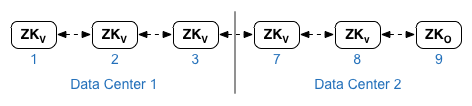
Dalam contoh file konfigurasi yang ditampilkan di bawah, node 9 diberi tag dengan pengubah
:observersehingga Anda memiliki lima pemilih: Node 1, 2, 3, 7, dan 8.Untuk properti
ZK_CLIENT_HOSTSuntuk setiap pusat data, tentukan alamat IP atau nama DNS hanya node ZooKeeper di pusat data, dalam urutan yang sama, untuk semua node ZooKeeper di pusat data. - Cassandra
Untuk
CASS_HOSTSuntuk setiap pusat data, pastikan Anda menentukan semua alamat IP Cassandra (bukan nama DNS) untuk kedua pusat data. Untuk pusat data 1, cantumkan node Cassandra di pusat data tersebut terlebih dahulu. Untuk pusat data 2, cantumkan node Cassandra di pusat data tersebut terlebih dahulu. Cantumkan node Cassandra dalam urutan yang sama untuk semua node Cassandra di pusat data.Semua node Cassandra harus memiliki akhiran ':d,r'; misalnya, 'ip:1,1 = pusat data 1 dan rak/zona ketersediaan 1 dan 'ip:2,1 = pusat data 2 dan rak/zona ketersediaan 1.
Misalnya, "192.168.124.201:1,1 192.168.124.202:1,1 192.168.124.203:1,1 192.168.124.204:2,1 192.168.124.205:2,1 192.168.124.206:2,1"
Node pertama di rak/zona ketersediaan 1 di setiap pusat data akan digunakan sebagai server seed. Dalam model deployment ini, penyiapan Cassandra akan terlihat seperti ini:
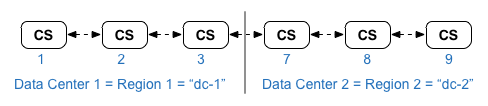
-
Postgres
Secara default, Edge menginstal semua node Postgres dalam mode master. Namun, jika memiliki beberapa pusat data, Anda dapat mengonfigurasi node Postgres untuk menggunakan replikasi master-standby sehingga jika node master gagal, node standby dapat terus melayani traffic server. Biasanya, Anda mengonfigurasi server Postgres master di satu pusat data, dan server standby di pusat data kedua.
Jika data center yang ada sudah dikonfigurasi untuk memiliki dua node Postgres yang berjalan dalam mode master/standby, sebagai bagian dari prosedur ini, batalkan pendaftaran node standby yang ada dan ganti dengan node standby di data center baru.
Tabel berikut menunjukkan konfigurasi Postgres sebelum dan sesudah untuk kedua skenario:
Sebelum Setelah Satu node Master Postgres di dc-1
Node Postgres master di dc-1
Node Postgres standby di dc-2
Node Postgres master di dc-1
Node Postgres standby di dc-1
Node Postgres master di dc-1
Node Postgres standby di dc-2
Membatalkan pendaftaran node Postgres Standby lama di dc-1
- Persyaratan port
Anda harus memastikan bahwa port yang diperlukan terbuka di antara node di dua pusat data. Untuk diagram port, lihat Persyaratan port.
Memperbarui pusat data yang ada
Untuk menambahkan pusat data, Anda harus melakukan langkah-langkah untuk menginstal dan mengonfigurasi node pusat data baru, tetapi Anda juga harus mengupdate node di pusat data asli. Perubahan ini diperlukan karena Anda menambahkan node Cassandra dan ZooKeeper baru di pusat data baru yang harus dapat diakses oleh pusat data yang ada, dan Anda harus mengonfigurasi ulang OpenLDAP untuk menggunakan replikasi.
Membuat file konfigurasi
File konfigurasi senyap untuk dua pusat data ditampilkan di bawah, dengan setiap pusat data memiliki 6 node seperti yang ditunjukkan dalam Topologi penginstalan. Perhatikan bahwa file konfigurasi untuk dc-1 menambahkan setelan tambahan ke:
- Mengonfigurasi OpenLDAP dengan replikasi di dua node OpenLDAP.
- Tambahkan node Cassandra dan ZooKeeper baru dari dc-2 ke file konfigurasi untuk dc-1.
# Datacenter 1 IP1=IPorDNSnameOfNode1 IP2=IPorDNSnameOfNode2 IP3=IPorDNSnameOfNode3 IP7=IPorDNSnameOfNode7 IP8=IPorDNSnameOfNode8 IP9=IPorDNSnameOfNode9 HOSTIP=$(hostname -i) MSIP=$IP1 ADMIN_EMAIL=opdk@google.com APIGEE_ADMINPW=Secret123 LICENSE_FILE=/tmp/license.txt USE_LDAP_REMOTE_HOST=n LDAP_TYPE=2 LDAP_SID=1 LDAP_PEER=$IP7 APIGEE_LDAPPW=secret MP_POD=gateway-1 REGION=dc-1 ZK_HOSTS="$IP1 $IP2 $IP3 $IP7 $IP8 $IP9:observer" ZK_CLIENT_HOSTS="$IP1 $IP2 $IP3" # Must use IP addresses for CASS_HOSTS, not DNS names. CASS_HOSTS="$IP1:1,1 $IP2:1,1 $IP3:1,1 $IP7:2,1 $IP8:2,1 $IP9:2,1" SKIP_SMTP=n SMTPHOST=smtp.example.com SMTPUSER=smtp@example.com SMTPPASSWORD=smtppwd SMTPSSL=n SMTPPORT=25 SMTPMAILFROM="My Company <myco@company.com>" |
# Datacenter 2 IP1=IPorDNSnameOfNode1 IP2=IPorDNSnameOfNode2 IP3=IPorDNSnameOfNode3 IP7=IPorDNSnameOfNode7 IP8=IPorDNSnameOfNode8 IP9=IPorDNSnameOfNode9 HOSTIP=$(hostname -i) MSIP=$IP7 ADMIN_EMAIL=opdk@google.com APIGEE_ADMINPW=Secret123 LICENSE_FILE=/tmp/license.txt USE_LDAP_REMOTE_HOST=n LDAP_TYPE=2 LDAP_SID=2 LDAP_PEER=$IP1 APIGEE_LDAPPW=secret MP_POD=gateway-2 REGION=dc-2 ZK_HOSTS="$IP1 $IP2 $IP3 $IP7 $IP8 $IP9:observer" ZK_CLIENT_HOSTS="$IP7 $IP8 $IP9" # Must use IP addresses for CASS_HOSTS, not DNS names. CASS_HOSTS="$IP7:2,1 $IP8:2,1 $IP9:2,1 $IP1:1,1 $IP2:1,1 $IP3:1,1" SKIP_SMTP=n SMTPHOST=smtp.example.com SMTPUSER=smtp@example.com SMTPPASSWORD=smtppwd SMTPSSL=n SMTPPORT=25 SMTPMAILFROM="My Company <myco@company.com>" |
Menambahkan pusat data baru
Gunakan prosedur di bawah untuk menginstal pusat data baru.
Dalam prosedur ini, data center memiliki nama berikut:
- dc-1: pusat data yang ada
- dc-2: pusat data baru
Untuk menambahkan pusat data baru:
- Di dc-1, jalankan kembali setup.sh di node Cassandra asli dengan file konfigurasi dc-1 baru yang menyertakan node Cassandra dari dc-2:
/opt/apigee/apigee-setup/bin/setup.sh -p ds -f configFile1
- Di dc-1, jalankan kembali setup.sh di node Server Pengelolaan:
/opt/apigee/apigee-setup/bin/setup.sh -p ms -f configFile1
Jika Anda menggunakan Monetisasi, jalankan kembali perintah penyiapan monetisasi:
/opt/apigee/apigee-setup/bin/setup.sh -p mo -f mint_configFile1
- Di dc-2, instal
apigee-setupdi semua node. Lihat Menginstal utilitas penyiapan apigee Edge untuk mengetahui info selengkapnya. - Di dc-2, instal Cassandra dan ZooKeeper di node yang sesuai:
/opt/apigee/apigee-setup/bin/setup.sh -p ds -f configFile2
- Di dc-2, jalankan perintah build ulang di semua node Cassandra, dengan menentukan
nama region dc-1:
/opt/apigee/apigee-cassandra/bin/nodetool [-u username -pw password] -h cassIP rebuild dc-1
Anda hanya perlu meneruskan nama pengguna dan sandi jika Anda mengaktifkan autentikasi JMX untuk Cassandra.
- Di dc-2, instal Server Pengelolaan di node yang sesuai:
/opt/apigee/apigee-setup/bin/setup.sh -p ms -f configFile2
- Di node Server Pengelolaan di dc-2, instal
apigee-provision, yang menginstal utilitasapigee-adminapi.sh:/opt/apigee/apigee-service/bin/apigee-service apigee-provision install
- Di dc-2, instal Routes dan Message Processors di node yang sesuai:
/opt/apigee/apigee-setup/bin/setup.sh -p rmp -f configFile2
- Di dc-2, instal Qpid di node yang sesuai:
/opt/apigee/apigee-setup/bin/setup.sh -p qs -f configFile2
- Di dc-2, instal Postgres di node yang sesuai:
/opt/apigee/apigee-setup/bin/setup.sh -p ps -f configFile2
- Siapkan master/standby Postgres untuk node Postgres. Node Postgres di dc-1 adalah master, dan node Postgres di dc-2 adalah server standby.
- Di node master di dc-1, edit file konfigurasi untuk menetapkan:
PG_MASTER=IPorDNSofDC1Master PG_STANDBY=IPorDNSofDC2Standby
- Aktifkan replikasi di master baru:
/opt/apigee/apigee-service/bin/apigee-service apigee-postgresql setup-replication-on-master -f configFIle
- Di node standby di dc-2, edit file konfigurasi untuk menetapkan:
PG_MASTER=IPorDNSofDC1Master PG_STANDBY=IPorDNSofDC2Standby
- Di node standby di dc-2, hentikan server, lalu hapus data Postgres yang ada:
/opt/apigee/apigee-service/bin/apigee-service apigee-postgresql stop
rm -rf /opt/apigee/data/apigee-postgresql/Jika perlu, Anda dapat mencadangkan data ini sebelum menghapusnya.
- Konfigurasikan node standby di dc-2:
/opt/apigee/apigee-service/bin/apigee-service apigee-postgresql setup-replication-on-standby -f configFile
- Di node master di dc-1, edit file konfigurasi untuk menetapkan:
- Di dc-1, perbarui konfigurasi analisis dan konfigurasikan organisasi.
- Di node Server Pengelolaan dc-1, dapatkan UUID node Postgres:
apigee-adminapi.sh servers list -r dc-1 -p analytics -t postgres-server \ --admin adminEmail --pwd adminPword --host localhost
UUID muncul di akhir data yang ditampilkan. Simpan nilai tersebut.
- Di node Server Pengelolaan dc-2, dapatkan UUID node Postgres seperti yang ditunjukkan pada langkah sebelumnya. Simpan nilai tersebut.
- Di node Server Pengelolaan dc-1, tentukan nama grup konsumen dan analitik. Banyak perintah di bawah memerlukan informasi tersebut.
Secara default, nama grup analisis adalah "axgroup-001", dan nama grup konsumen adalah "consumer-group-001". Dalam file konfigurasi senyap untuk suatu wilayah, Anda dapat menetapkan nama grup analisis menggunakan properti
AXGROUP.Jika Anda tidak yakin dengan nama grup analisis dan konsumen, gunakan perintah berikut untuk menampilkannya:
apigee-adminapi.sh analytics groups list \ --admin adminEmail --pwd adminPword --host localhost
Perintah ini menampilkan nama grup analisis di kolom nama, dan nama grup konsumen di kolom grup konsumen.
- Di node Server Pengelolaan dc-1, hapus server Postgres yang ada dari grup analisis:
- Hapus node Postgres dari grup konsumen:
apigee-adminapi.sh analytics groups consumer_groups datastores remove \ -g axgroup-001 -c consumer-group-001 -u UUID \ -Y --admin adminEmail --pwd adminPword --host localhost
Jika dc-1 dikonfigurasi agar memiliki dua node Postgres yang berjalan dalam mode master/standby, hapus keduanya:
apigee-adminapi.sh analytics groups consumer_groups datastores remove \ -g axgroup-001 -c consumer-group-001 -u "UUID_1,UUID_2" \ -Y --admin adminEmail --pwd adminPword --host localhost
- Hapus node Postgres dari grup analisis:
apigee-adminapi.sh analytics groups postgres_server remove \ -g axgroup-001 -u UUID -Y --admin adminEmail \ --pwd adminPword --host localhost
Jika dc-1 dikonfigurasi agar memiliki dua node Postgres yang berjalan dalam mode master/standby, hapus keduanya:
apigee-adminapi.sh analytics groups postgres_server \ remove -g axgroup-001 -u UUID1,UUID2 -Y --admin adminEmail \ --pwd adminPword --host localhost
- Hapus node Postgres dari grup konsumen:
- Di node Server Pengelolaan dc-1, tambahkan server Postgres master/standby baru ke grup analisis:
- Tambahkan kedua server Postgres ke grup analisis:
apigee-adminapi.sh analytics groups postgres_server \ add -g axgroup-001 -u "UUID_1,UUID_2" --admin adminEmail \ --pwd adminPword --host localhost
Dengan UUID_1 sesuai dengan node Postgres master di dc-1, dan UUID_2 sesuai dengan node Postgres standby di dc-2.
- Tambahkan server PG ke grup konsumen sebagai master/standby:
apigee-adminapi.sh analytics groups consumer_groups datastores \ add -g axgroup-001 -c consumer-group-001 -u "UUID_1,UUID_2" --admin adminEmail \ --pwd adminPword --host localhost
- Tambahkan kedua server Postgres ke grup analisis:
- Tambahkan server Qpid dari dc-2 ke grup analisis:
- Di node Server Pengelolaan dc-1, dapatkan UUID node Qpid di dc-2:
apigee-adminapi.sh servers list -r dc-2 -p central -t qpid-server \ --admin adminEmail --pwd adminPword --host localhost
UUID akan muncul di akhir data yang ditampilkan. Simpan nilai tersebut.
- Di node Server Pengelolaan dc-1, tambahkan node Qpid ke grup analisis (jalankan kedua perintah):
apigee-adminapi.sh analytics groups qpid_server \ add -g axgroup-001 -u "UUID_1" --admin adminEmail \ --pwd adminPword --host localhost
apigee-adminapi.sh analytics groups qpid_server \ add -g axgroup-001 -u "UUID_2" --admin adminEmail \ --pwd adminPword --host localhost - Di node Server Pengelolaan dc-1, tambahkan node Qpid ke grup konsumen (jalankan kedua perintah):
apigee-adminapi.sh analytics groups consumer_groups consumers \ add -g axgroup-001 -c consumer-group-001 -u "UUID_1" \ --admin adminEmail --pwd adminPword --host localhost
apigee-adminapi.sh analytics groups consumer_groups consumers \ add -g axgroup-001 -c consumer-group-001 -u "UUID_2" \ --admin adminEmail --pwd adminPword --host localhostJika Anda menggunakan Monetisasi, tambahkan node Qpid ke grup MINT di node Server Pengelolaan dc-1:
apigee-adminapi.sh analytics groups qpid_server \ add -g mxgroup001 -u UUID_1 --admin adminEmail \ --pwd adminPword --host localhost
apigee-adminapi.sh analytics groups qpid_server \ add -g mxgroup001 -u UUID_2 --admin adminEmail \ --pwd adminPword --host localhost
- Di node Server Pengelolaan dc-1, dapatkan UUID node Qpid di dc-2:
- Batalkan pendaftaran dan hapus server standby Postgres lama dari dc-1:
- Batalkan pendaftaran server standby Postgres dc-1 yang ada:
apigee-adminapi.sh servers deregister -u UUID -r dc-1 \ -p analytics -t postgres-server -Y --admin adminEmail \ --pwd adminPword --host localhost
Dengan UUID adalah node Postgres standby lama di dc-1.
- Hapus server standby Postgres dc-1 yang ada:
apigee-adminapi.sh servers delete -u UUID \ --admin adminEmail --pwd adminPword --host localhost
- Batalkan pendaftaran server standby Postgres dc-1 yang ada:
- Di node Server Pengelolaan dc-1, dapatkan UUID node Postgres:
- Perbarui keyspace Cassandra dengan faktor replikasi yang benar untuk dua pusat data. Anda
hanya perlu menjalankan langkah ini sekali di server Cassandra mana pun di salah satu pusat data:
- Mulai utilitas
cqlshCassandra:/opt/apigee/apigee-cassandra/bin/cqlsh cassandraIP
- Jalankan perintah CQL berikut di perintah "cqlsh>" untuk menetapkan level replikasi untuk keyspace Cassandra:
ALTER KEYSPACE "identityzone" WITH replication = { 'class': 'NetworkTopologyStrategy', 'dc-1': '3','dc-2': '3' };ALTER KEYSPACE "system_traces" WITH replication = { 'class': 'NetworkTopologyStrategy', 'dc-1': '3','dc-2': '3' };- Lihat ruang kunci menggunakan perintah:
select * from system.schema_keyspaces;
- Keluar dari
cqlsh:exit
- Mulai utilitas
- Jalankan perintah
nodetoolberikut di semua node Cassandra di dc-1 untuk mengosongkan memori:/opt/apigee/apigee-cassandra/bin/nodetool [-u username -pw password] -h cassandraIP cleanup
Anda hanya perlu meneruskan nama pengguna dan sandi jika Anda mengaktifkan autentikasi JMX untuk Cassandra.
- Untuk setiap organisasi dan untuk setiap lingkungan yang ingin Anda dukung di seluruh pusat data:
- Di node Server Pengelolaan dc-1, tambahkan MP_POD baru ke Organisasi:
apigee-adminapi.sh orgs pods add -o orgName -r dc-2 -p gateway-2 \ --admin adminEmail --pwd adminPword --host localhost
Dengan gateway-2 adalah nama pod gateway seperti yang ditentukan oleh properti MP_POD dalam file konfigurasi dc-2.
- Tambahkan Pemroses Pesan baru ke organisasi dan lingkungan:
- Di node Server Pengelolaan dc-2, dapatkan UUID node Message Processor di dc-2:
apigee-adminapi.sh servers list -r dc-2 -p gateway-2 \ -t message-processor --admin adminEmail --pwd adminPword --host localhost
UUID akan muncul di akhir data yang ditampilkan. Simpan nilai tersebut.
- Di node Server Pengelolaan dc-1, untuk setiap Message Processor
di dc-2, tambahkan Message Processor ke lingkungan untuk organisasi:
apigee-adminapi.sh orgs envs servers add -o orgName -e envName \ -u UUID --admin adminEmail --pwd adminPword --host localhost
- Di node Server Pengelolaan dc-2, dapatkan UUID node Message Processor di dc-2:
- Di node Server Pengelolaan dc-1, periksa organisasi:
apigee-adminapi.sh orgs apis deployments -o orgName -a apiProxyName \ --admin adminEmail --pwd adminPword --host localhost
Dengan apiProxyName adalah nama proxy API yang di-deploy di organisasi.
- Di node Server Pengelolaan dc-1, tambahkan MP_POD baru ke Organisasi:
Jika Anda menggunakan Monetisasi, instal node Monetisasi di DC2.
Jalankan perintah penyiapan MINT di server Pengelolaan dan node Message Processor di DC2:
/opt/apigee/apigee-setup/bin/setup.sh -p mo -f mint_configFile1

